
时间:2021-08-16 22:32:15 来源:www.win10xitong.com 作者:win10
之前小编也写过关于win10系统关机时屏幕黑了但是没有关机的教程,不知道大家是否还记得。很多网友都没有关于win10系统关机时屏幕黑了但是没有关机的问题的处理经验,如果你咨询很多人都不知道win10系统关机时屏幕黑了但是没有关机这个问题怎么解决,按照这个步骤去处理就行了:1.点击开始,打开设置,。2.点击的“系统”即可,这样这个问题就解决啦!下面我们就一步一步的来说下win10系统关机时屏幕黑了但是没有关机的详尽处理办法。
具体方法:
1.点击开始,打开设置,如图。
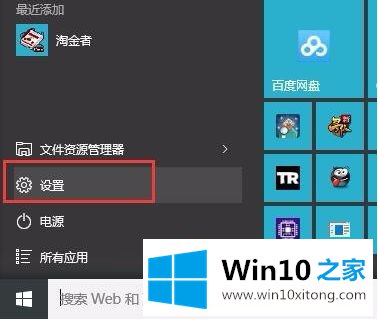
2.如图,点击“系统”。
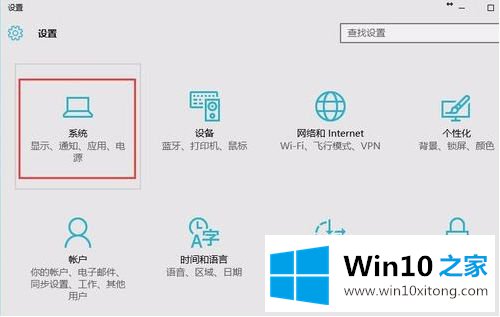
3.找到“电源和睡眠”如图所示的其他电源设置。
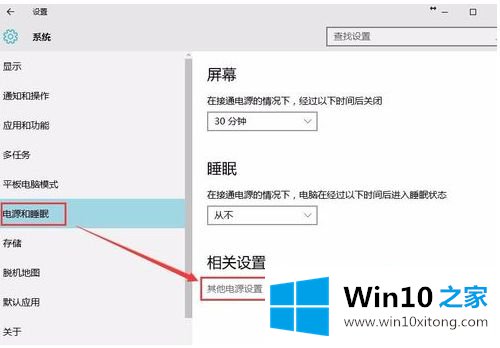
4.单击“选择电源按钮的功能”。
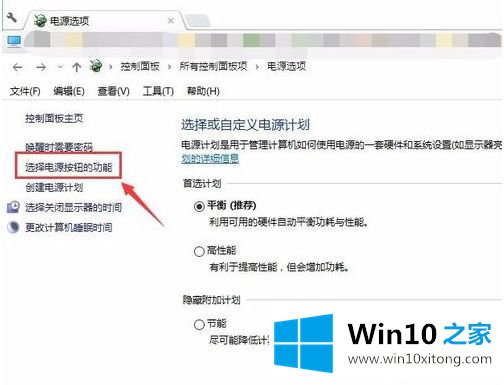
5.单击新页面上的“更改当前不可用的设置”。
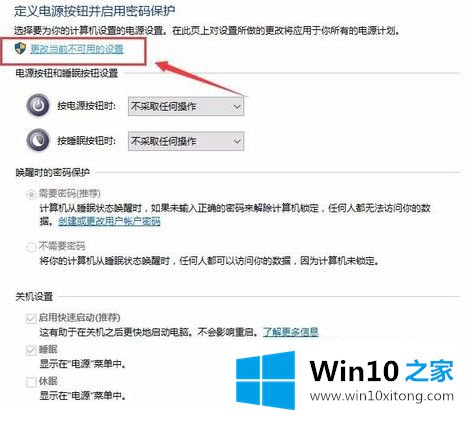
6.只有这样才能去掉“启用快速启动”前面的复选标记。取消选中后,单击保存更改。这样一般会解决这样的问题。
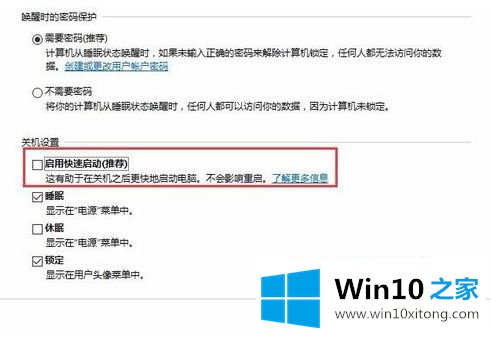
以上是thinkpad win10系统在屏幕较暗时关闭但不关闭的解决方案。希望对大家有帮助。
win10系统关机时屏幕黑了但是没有关机的详尽处理办法就是上面所说的全部内容,谢谢大家对本站的关注和支持。
上一篇:图文讲解win10的完全解决手段